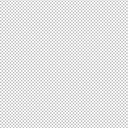5 способов запустить скрипт
Published in
2 min readJan 5, 2014
Установка скрипта в фотошоп
Скрипты, установленные таким способом, доступны для постоянного использования в меню File > Scripts.
- Закройте Photoshop, если открыт.
- Скопируйте скрипт в папку со скриптами. Для Windows путь по умолчанию будет таким: C:\Program Files\Adobe\Photoshop CC\Presets\Scripts. Для Mac: Applications > Photoshop CC > Presets > Scripts.
- Откройте Photoshop.
- Теперь скрипт появится в File > Scripts, откуда его можно запустить.
Запуск скрипта без установки
- Выберите File > Scripts > Browse и проследуйте по пути хранения нужного файла скрипта.
- Скрипт запустится.
Запуск с помощью горячих клавиш
Множество программ используют горячие клавиши — это быстро и удобно. Если скрипт был установлен первым способом, то на вызов скрипта можно повесить горячие клавиши.
- Зайдите в меню Edit > Keyboard Shortcuts.
- Под ‘Application Menu Command’ раскройте ‘File’.
- Опуститесь вниз до ‘Scripts’ и вы увидите пункт с названием скрипта.
- Нажмите на область с названием.
- Нажмите предпочитаемую комбинацию клавиш. Помните:
- Вы должны использовать клавишу ‘Ctrl’ либо функциональную клавишу. Не используйте ‘Alt’. Это запустит отладочный режим.
- Если комбинация клавиш занята, вы получите предупреждающее сообщение.
- По завершению нажмите ОК.
Закрепите скрипт на панели задач
Закрепить скрипт на панели задач можно просто перетянув файл на иконку фотошопа. Теперь у вас есть быстрый доступ к скрипту: просто нажмите правой кнопкой мыши на иконке PS.
Обычный запуск
Если вы чаще используете скрипты, чем редактируете, то настройте запуск “Открыть с помощью” фотошопа.